こんにちは。
今回は初心者がハマりがちな、
「イラストがコピペできない!」です。

コピペなんて簡単にできそうなんだけど・・
コピペなんて簡単じゃん!と思っていたのですが、私はつまづいてしまったんですね。
何故かというと
「ペーストしたのに、どこにもイラストが出てこない!」
レイヤーパネルでは「~のコピー」というレイヤーが新しく追加されています。なのにどうして?
そこにはある仕掛けがありました。
それでは見ていきたいと思います。
コピペ(正しくはペースト)ができない!
正しくは
「コピーはできるが、ペーストができない!?」
現象です。
コピーは問題なく出来る
まず簡単にコピーの方法から。(できている場合読み飛ばしてください)
・レイヤー全体のコピー
・選択範囲のコピー
の2つのケースがあります。
コピーしたいレイヤーを選択して
・CTRL+C
・右クリック→「レイヤーを複製」を選択
・ALT+ドラッグで希望位置へ
コピーしたいレイヤーを選択して
・CTRL+C
・選択後に現れるボタンの「コピー+貼り付け」ボタン
・レイヤー移動ツール(K)→ALT+ドラッグで希望位置へ
いずれも3通りの方法があるので、やりやすい方法でコピーします。
レイヤーパネルを確認すると、コピーが作成された事が確認できます。
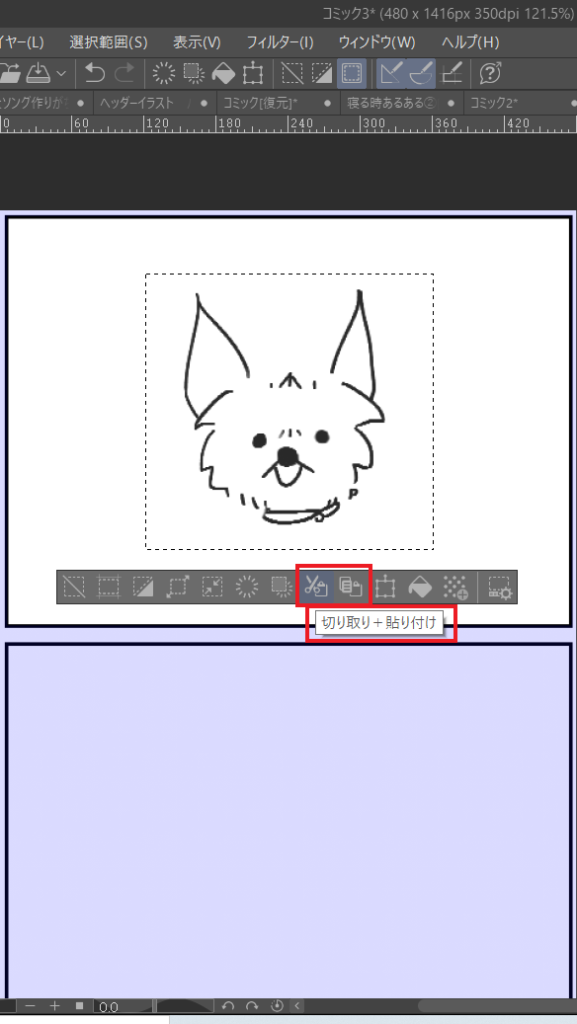
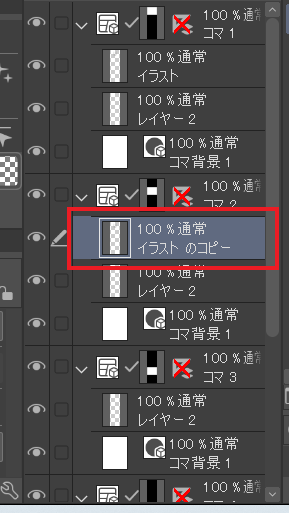
問題はペーストにあった!
ペーストを行ったときに問題は起こりました。
・CTRL+V
・右クリックで「レイヤーを貼り付け」
この作業できるはずが・・
「貼り付けしても、どこにも表示されない!」
となるわけです。

何でだろう・・??
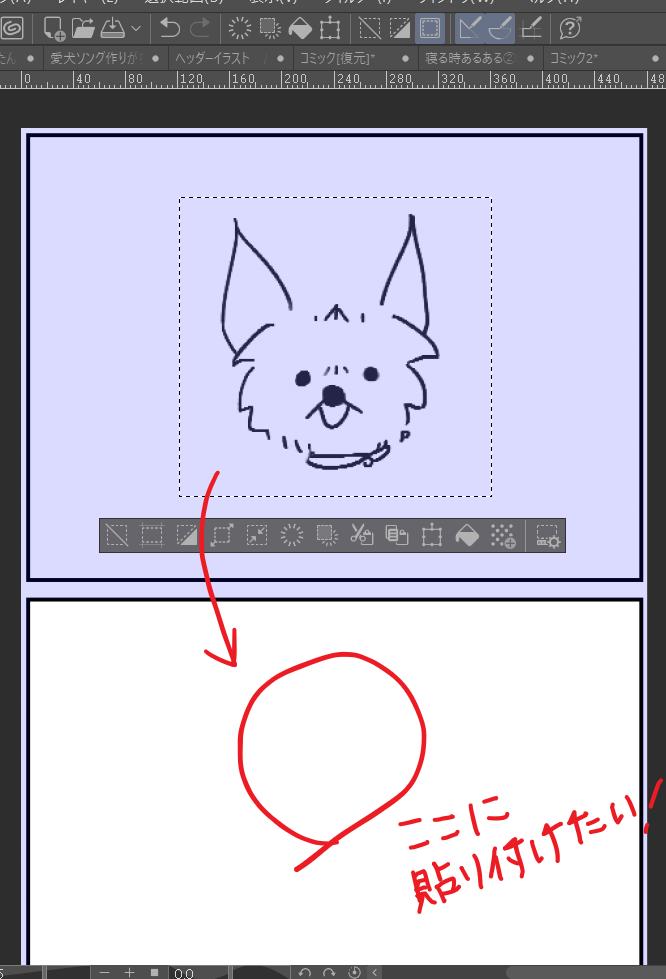
何回試しても、貼り付けたい場所には何も表示されたません。
問題はペーストされた場所だった
レイヤーパネル上にも「~のコピー」と追加表示されるので、コピーが作成された事は確かです。
実はペーストされた場所が問題だったのです。
これはペーストしたい場所を指定して「貼り付け」をしても、
実際は元データがあった場所に貼り付けされてしまう現象です。
つまり
貼り付けたデータと元データはピッタリ重なっているのです!
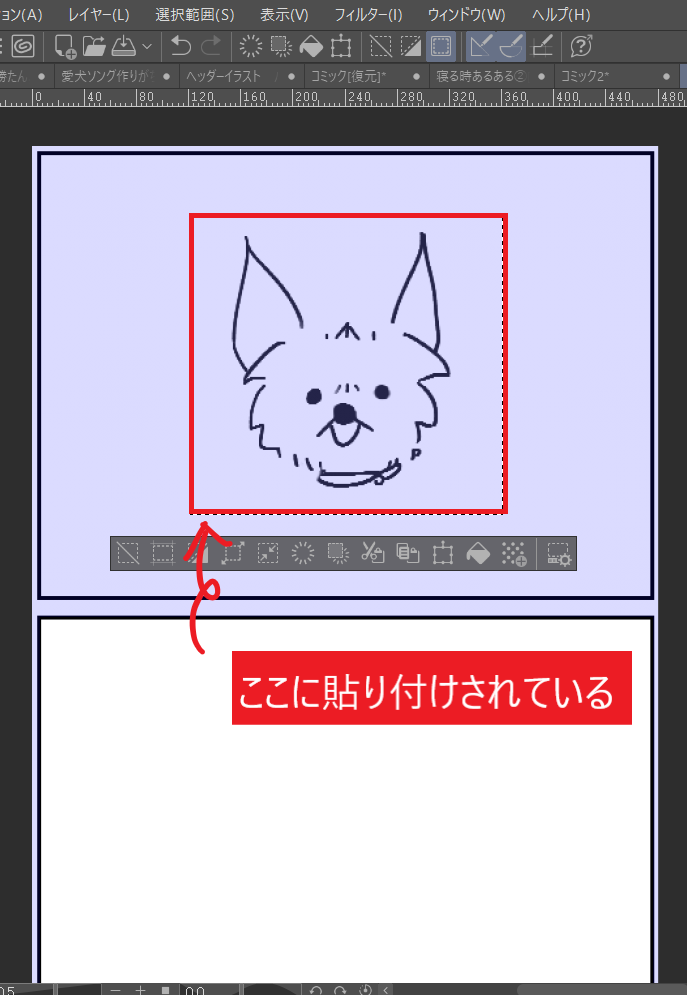
自分は4コマ漫画用のコマ割り上で作業していたのですが、
1コマ目の一部をコピーして2コマ目にペーストしようとしても、
実際は1コマ目枠にペーストされていたのです。
これが初心者には分かりにくいのです。
移動させれば解決
コピーされたレイヤーを指定して
キャンバス上で
移動ツール(K)で希望の箇所にドラッグ
すると作成されたコピーが動いて現れます。
SHIFT+ドラッグで垂直方向に移動させる事もできます。
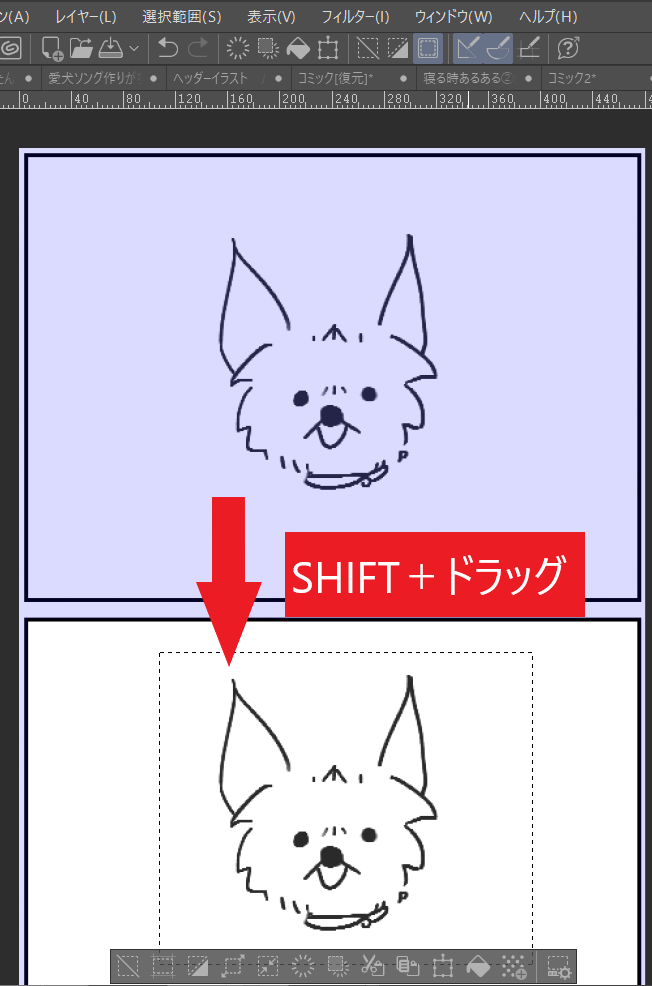
何だ!そうだったんだ。一度分かればなんて事はないですね。
まとめ
以上、初心者がハマるクリスタのコピペの落とし穴でした。
コピーは元データの上にピッタリと重なって作成されています。
希望の場所に移動すれば解決です!
「他のソフト同様に、指定したところにペーストしてくれたらいいのに!」
と思っちゃいますよね。



コメント